Dans cet article, nous allons vous montrer comment utiliser les signets dans Google Chrome. Lorsque vous trouvez un site Web sur lequel vous souhaitez revenir plus tard, vous pouvez créer un signet, qui est un lien vers ce site. Le navigateur Web Google Chrome facilite l’ajout, la modification, l’organisation et la suppression des favoris sur un ordinateur de bureau ou un smartphone.
Vous ne pouvez pas vous souvenir de beaucoup de choses, et les favoris sont un excellent moyen de sauter directement sur les sites que vous visitez le plus souvent. L’utilisation de signets est une astuce qui vous fait gagner du temps et vous évite des heures de saisie et de consultation de votre historique de navigation encore et encore. Même si Google Chrome facilite l’ajout et l’accès aux signets, il n’est pas facile de partager des signets avec d’autres personnes.
Que vous utilisiez Google Chrome sur un Mac, un ordinateur Windows ou l’un des meilleurs téléphones Android, il peut être pénible de partager plusieurs signets avec des amis et des membres de l’équipe. Vous pouvez également vous rendre sur le site d’assistance officiel de Google Chrome pour en savoir plus informations.
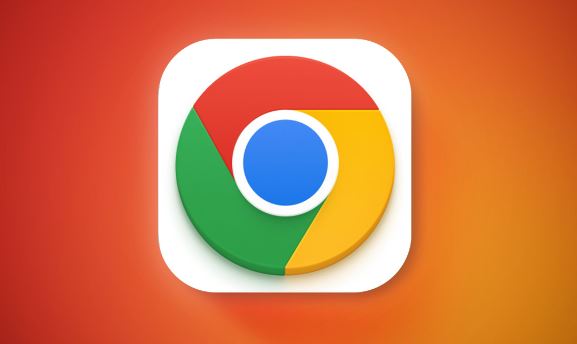
Comment utiliser les signets dans Google Chrome sur ordinateur
Ouvrez Google Chrome sur votre Mac ou PC et accédez à la page Web que vous souhaitez ajouter à vos favoris. Cliquez sur l’étoile sur le bord droit de la barre d’adresse. Un signet sera automatiquement créé. Vous verrez une fenêtre contextuelle dans laquelle vous pourrez modifier l’apparence du signet . Vous pouvez modifier le nom du marque-page (les URL des sites Web sont souvent longues, raccourcir le nom peut donc faciliter la lecture) et choisir le dossier de marque-page dans lequel le placer. Cliquez sur”Plus…“si vous souhaitez créer un nouveau dossier pour vos signets.
Comment utiliser les signets dans Google Chrome sur mobile
Ouvrez Google Chrome sur votre iPhone ou Android et accédez à la page Web que vous souhaitez ajouter aux favoris. Appuyez sur le bouton”Partager“sur le bord droit de la barre d’adresse. Appuyez sur”Signet“. Un signet est automatiquement créé et enregistré dans votre dossier « Signets mobiles ».
Il n’est pas aussi facile de trouver des favoris sur votre téléphone que sur votre ordinateur, mais une fois que vous savez où ils se trouvent, il est facile d’ouvrir des pages Web enregistrées :
Ouvrez Google Chrome et appuyez sur les trois points dans le coin inférieur droit de votre écran pour ouvrir un menu. Appuyez sur”Signets“. Sur l’écran des favoris, vous pouvez ouvrir n’importe quel dossier de favoris et appuyer sur un favori pour accéder à cette page.
FAQ
Quelle est la différence entre les favoris Google et les favoris Chrome ?
Tous vos signets sont conservés dans le cloud par Google Bookmarks. Si vous ne pouvez pas accéder à Internet, vous ne pourrez pas y accéder. Mais le fait que vous puissiez consulter vos signets dans n’importe quel navigateur Web peut être très utile. D’autre part, les signets Chrome fonctionnent principalement hors ligne.
À quoi servent les signets ?
Un signet est une fonctionnalité d’un navigateur Web qui vous permet d’enregistrer l’adresse URL d’un site Web pour une utilisation ultérieure. Les utilisateurs et les navigateurs gagnent du temps en utilisant des signets. Ceci est particulièrement utile pour les pages Web avec de longues URL ou pour accéder à une partie spécifique d’un site qui n’est pas la page d’accueil.
Quel est le contrôle des signets dans Chrome ?
Le moyen le plus simple d’enregistrer tous les onglets ouverts en tant que signets consiste à appuyer sur Cmd/Ctrl + Maj + D. Cliquez sur Signets > Marquer tous les onglets dans le menu Chrome. Cliquez sur les trois points dans le coin supérieur droit de Chrome, puis cliquez sur Favoris, puis sur Marquer tous les onglets.